在这篇博文中,我将向大家展示如何使用ChatGPT和Qt来构建一个完整的计算器应用。我们将从零开始,逐步引导您完成整个项目,包括需求分析、软件设计、代码编写等环节。该项目代码全部由GPT编写,10分钟完成。
一,项目概述
本项目旨在使用ChatGPT和Qt技术构建一个功能完备的计算器应用。用户可以执行基本的算术运算,如加、减、乘、除,并且能够在界面上直观地展示输入的数字、运算符以及计算结果。
二,技术栈
在这个项目中,我们将使用以下技术和工具:
- ChatGPT:作为我们的智能辅助,提供项目开发的指导和解答。
- Qt 6.2:作为GUI开发框架,用于创建计算器应用的用户界面和交互逻辑。
三,项目实现
1. 需求分析
我们的计算器应用需要具备以下功能:
- 输入数字
- 执行加、减、乘、除等算术运算
- 清除输入
- 在界面上显示输入的数字、运算符和计算结果
2. 软件设计
根据需求分析,我们将创建两个类:MainWindow和Calculator。
MainWindow类
- 成员变量:
QLineEdit *m_display:用于显示用户输入的数字、运算符和计算结果。Calculator m_calculator:用于处理计算逻辑的计算器对象。
- 成员函数:
setupUI():创建并设置主窗口的用户界面。connectSignals():连接信号和槽函数,实现用户界面和计
算逻辑之间的交互。
onButtonClicked():处理数字按钮和运算符按钮的点击事件。onClearButtonClicked():处理清除按钮的点击事件。onEqualButtonClicked():处理等号按钮的点击事件。
Calculator类
- 成员变量:
QString m_currentInput:当前用户输入的数字或表达式。QString m_operator:当前运算符。double m_firstNumber:第一个操作数。double m_secondNumber:第二个操作数。double m_result:计算结果。
- 成员函数:
inputNumber(const QString &number):将数字输入到当前表达式中。inputOperator(const QString &operatorSymbol):将运算符输入到当前表达式中。calculate():执行计算逻辑,得到计算结果。clear():清除当前输入和计算结果。getCurrentInput() const:获取当前用户输入。getResult() const:获取计算结果。
3. 代码运行结果
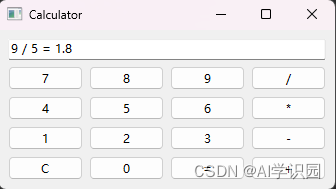
4. 代码编写
开源地址
代码地址https://gitee.com/clcmj/QtProject
代码
calculator.h
#ifndef CALCULATOR_H
#define CALCULATOR_H
#include <QString>
class Calculator {
public:
Calculator();
void inputNumber(const QString &number);
void inputOperator(const QString &operatorSymbol);
void calculate();
void clear();
QString getCurrentInput() const;
QString getResult() const;
private:
QString m_currentInput;
QString m_operator;
double m_firstNumber;
double m_secondNumber;
double m_result;
};
#endif // CALCULATOR_H
calculator.cpp
#include "Calculator.h"
Calculator::Calculator()
: m_currentInput(""), m_operator(""), m_firstNumber(0), m_secondNumber(0), m_result(0) {
}
void Calculator::inputNumber(const QString &number) {
m_currentInput += number;
}
void Calculator::inputOperator(const QString &operatorSymbol) {
m_firstNumber = m_currentInput.toDouble();
m_operator = operatorSymbol;
m_currentInput.clear();
}
void Calculator::calculate() {
m_secondNumber = m_currentInput.toDouble();
if (m_operator == "+") {
m_result = m_firstNumber + m_secondNumber;
} else if (m_operator == "-") {
m_result = m_firstNumber - m_secondNumber;
} else if (m_operator == "*") {
m_result = m_firstNumber * m_secondNumber;
} else if (m_operator == "/") {
m_result = m_firstNumber / m_secondNumber;
}
}
void Calculator::clear() {
m_currentInput.clear();
m_operator.clear();
m_firstNumber = 0;
m_secondNumber = 0;
m_result = 0;
}
QString Calculator::getCurrentInput() const {
return m_currentInput;
}
QString Calculator::getResult() const {
return QString::number(m_result);
}
mainwindow.h
扫描二维码关注公众号,回复:
15530999 查看本文章


#ifndef MAINWINDOW_H
#define MAINWINDOW_H
#include <QMainWindow>
#include <QPushButton>
#include <QLineEdit>
#include "Calculator.h"
class MainWindow : public QMainWindow {
Q_OBJECT
public:
MainWindow(QWidget *parent = nullptr);
private slots:
void onButtonClicked();
void onClearButtonClicked();
void onEqualButtonClicked();
private:
void setupUI();
void connectSignals();
QLineEdit *m_display;
Calculator m_calculator;
};
#endif // MAINWINDOW_H
mainwindow.cpp
#include "MainWindow.h"
#include <QGridLayout>
MainWindow::MainWindow(QWidget *parent)
: QMainWindow(parent) {
setupUI();
connectSignals();
}
void MainWindow::setupUI() {
QWidget *centralWidget = new QWidget(this);
QGridLayout *gridLayout = new QGridLayout(centralWidget);
m_display = new QLineEdit(centralWidget);
gridLayout->addWidget(m_display, 0, 0, 1, 4);
QStringList buttons {
"7", "8", "9", "/", "4", "5", "6", "*", "1", "2", "3", "-", "C", "0", "=", "+"};
for (int i = 1; i < 5; ++i) {
for (int j = 0; j < 4; ++j) {
QPushButton *button = new QPushButton(buttons[(i - 1) * 4 + j], centralWidget);
button->setObjectName(buttons[(i - 1) * 4 + j]); // 添加这一行来设置对象名称
button->setSizePolicy(QSizePolicy::Expanding, QSizePolicy::Expanding);
gridLayout->addWidget(button, i, j);
}
}
centralWidget->setLayout(gridLayout);
setCentralWidget(centralWidget);
}
void MainWindow::connectSignals() {
for (auto button : findChildren<QPushButton *>()) {
if (button->text() == "C") {
QObject::connect(button, &QPushButton::clicked, this, &MainWindow::onClearButtonClicked);
} else if (button->text() == "=") {
QObject::connect(button, &QPushButton::clicked, this, &MainWindow::onEqualButtonClicked);
} else {
QObject::connect(button, &QPushButton::clicked, this, &MainWindow::onButtonClicked);
}
}
}
void MainWindow::onButtonClicked() {
QPushButton *button = qobject_cast<QPushButton *>(sender());
if (button) {
QString buttonText = button->text();
QString currentDisplayText = m_display->text();
if (currentDisplayText == m_calculator.getResult() && !m_calculator.getResult().isEmpty()) {
// 如果当前显示结果,则清除以开始新计算
currentDisplayText.clear();
}
if (buttonText == "+" || buttonText == "-" || buttonText == "*" || buttonText == "/") {
m_display->setText(currentDisplayText + " " + buttonText + " ");
} else {
m_display->setText(currentDisplayText + buttonText);
}
}
}
void MainWindow::onClearButtonClicked() {
m_calculator.clear();
m_display->clear();
}
void MainWindow::onEqualButtonClicked() {
QString currentDisplayText = m_display->text();
QStringList tokens = currentDisplayText.split(' ');
if (tokens.size() >= 3) {
m_calculator.inputNumber(tokens[0]);
m_calculator.inputOperator(tokens[1]);
m_calculator.inputNumber(tokens[2]);
m_calculator.calculate();
m_display->setText(currentDisplayText + " = " + m_calculator.getResult());
}
}
main.cpp
#include <QApplication>
#include "mainwindow.h"
int main(int argc, char *argv[]) {
QApplication app(argc, argv);
MainWindow mainWindow;
mainWindow.show();
return app.exec();
}
总结
在本篇博文中,我们使用ChatGPT和Qt从零开始构建了一个计算器应用。通过需求分析、软件设计、代码编写和测试优化等阶段的逐步指导,我们成功实现了一个具备基本功能的计算器应用。希望这个项目能够帮助您更好地理解和应用ChatGPT和Qt技术,并激发您在GUI开发领域的创造力。如果您对本项目有任何疑问或建议,请随时提出,谢谢!